win10系统驱动精灵更新显卡驱动的操作方法
很多小伙伴都遇到过对win10系统驱动精灵更新显卡驱动的设置方法,想必大家都遇到过需要对win10系统驱动精灵更新显卡驱动进行设置的情况吧,那么应该怎么设置win10系统驱动精灵更新显卡驱动的操作方法非常简单,只需要1、打开驱动精灵,点击“立即检测”。 2、之后驱动精灵会检测出我们的电脑有哪些驱动故障,点击“修复”。这样的步骤就可以了;下面小编带领大家看看win10系统驱动精灵更新显卡驱动具体的操作方法:
具体如下:
1、打开驱动精灵,点击“立即检测”。

2、之后驱动精灵会检测出我们的电脑有哪些驱动故障,点击“修复”。
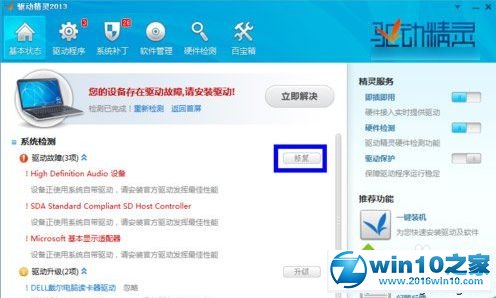
3、在列表中请勾选显卡驱动,点击“下载”。
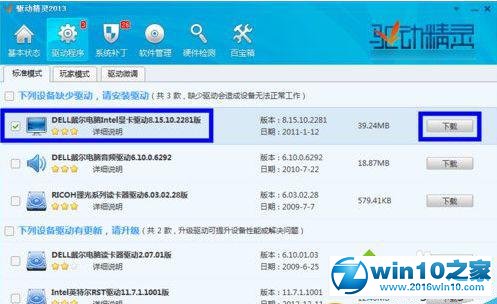
4、显卡驱动下载完成后,点击“安装”。

5、接着,会打开显卡安装程序,由于显卡不同,驱动程序的安装方法也不尽相同,只要按照提示操作就可以顺利完成显卡驱动的升级,如图所示
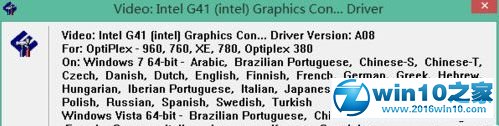
windows10系统下驱动精灵更新显卡驱动的方法就为大家介绍到这里了。希望本教程能够帮助到所有有需要的朋友们!
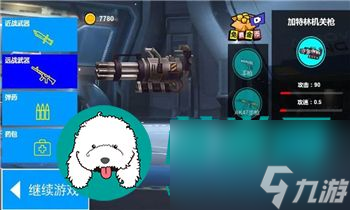
 0
0 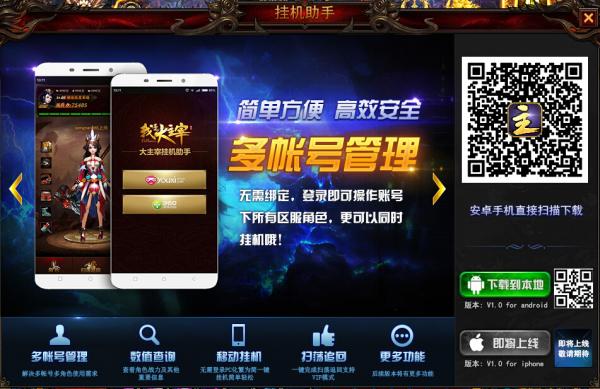
 0
0 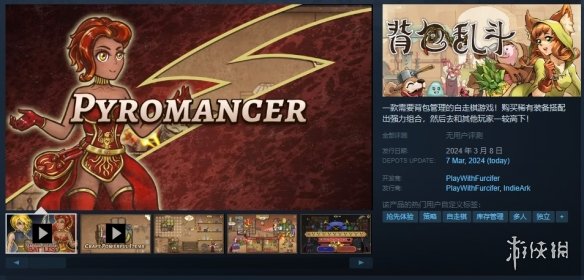
 0
0 
 0
0 
 0
0 
 0
0 
 0
0 
 0
0 
 0
0 
 0
0